标签:
下载链接: http://pan.baidu.com/s/1pJy20kV 密码: qfab
一、安装
下载后双击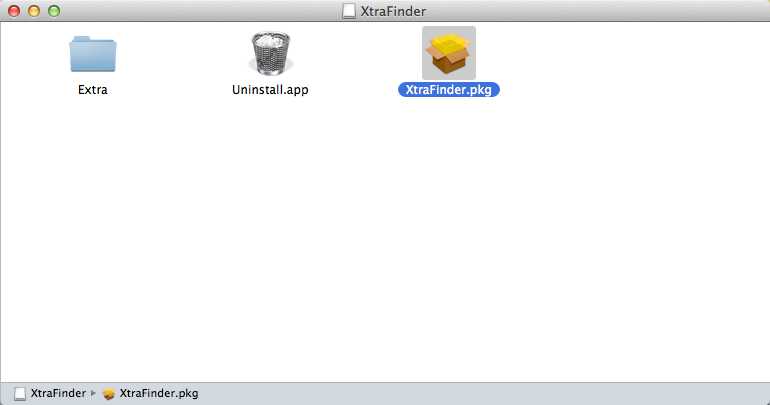
点击XtraFinder.pkg文件
点“继续”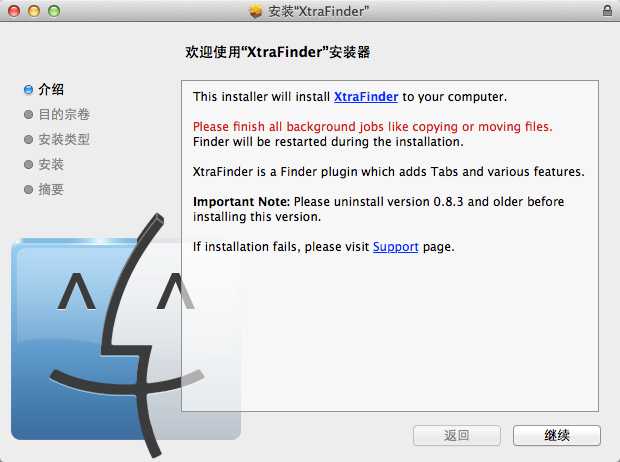
点“安装”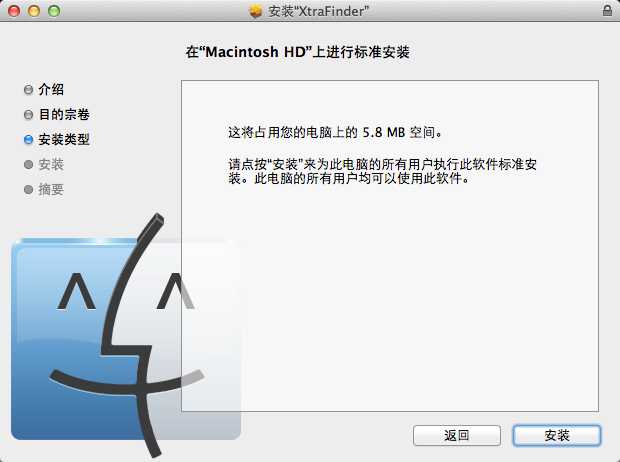
安装完成。
二、使用
如果你觉得 Mac 上的 Finder 很多时候用着并不方便,又不想花钱购买我们之前介绍过的 TotalFinder 的话,那么小编今天向你强烈推荐免费的 XtraFinder。
从功能上来说,XtraFinder 可以完全替代售价18美金的 TotalFinder,且功能更加强大,更新也非常频繁。其中包括很多用户都非常喜欢的功能。
标签功能 – 你可能会经常打开一大堆 Finder 窗口,不仅占用桌面空间,而且关闭起来也非常麻烦。XtraFinder 能够让你像使用浏览器一样,将多个独立的窗口以标签页的形式,集中到一个窗口上。你还可以选择标签的风格,有 Chrome 和 Opera 两种风格可选。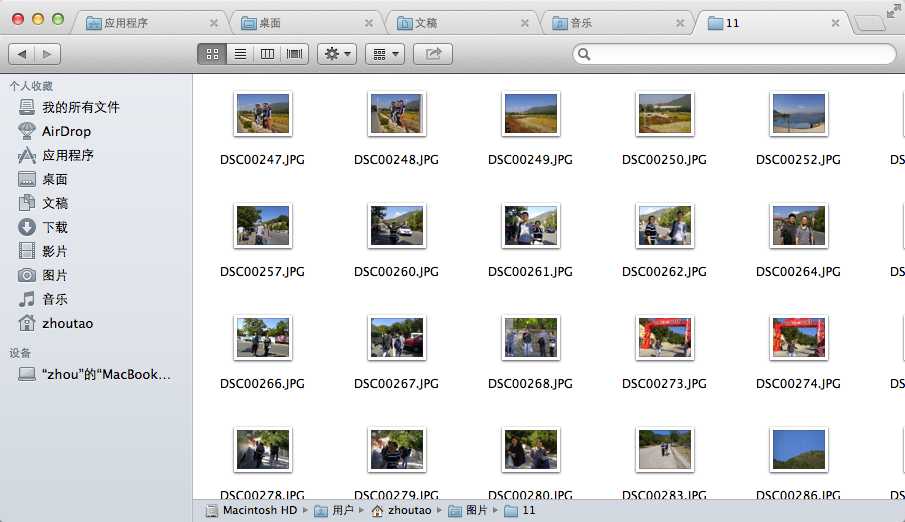
当然,启用标签功能之后你还可以使用浏览器中常用的快捷键对标签进行管理。比如:
command+T 打开新标签;
command+W 关闭当前标签;
command+shift+T 重新打开刚才关闭的标签;
command+Q 关闭整个窗口;
…
剪切和粘贴 – OS X 默认的 Finder 中并没有「剪切」功能功能,只能拷贝。不过在 XtraFinder 的偏好设置中,你可以开启「剪切和粘贴」功能,该功能对文件夹以及任何文件都有效。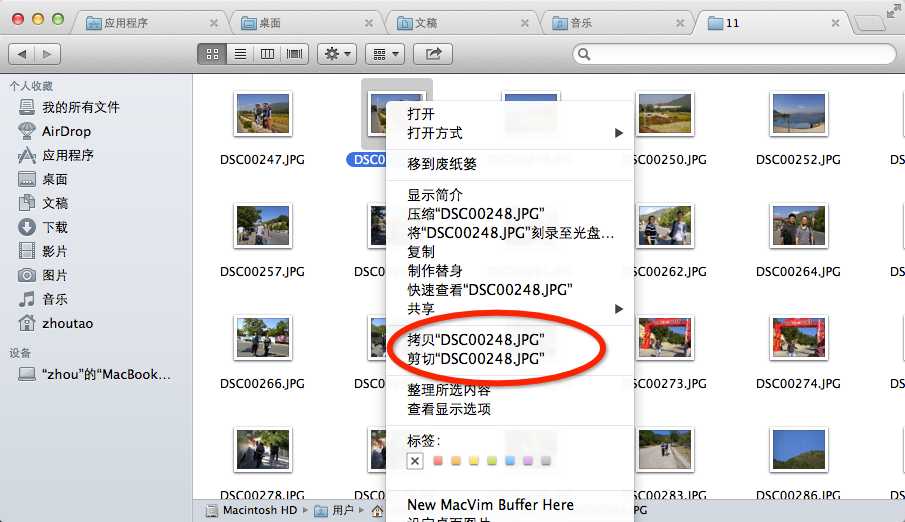
文件夹排在最前 – 默认将 Finder 中的文件夹排在最上面,而将文件排在下面,查找文件/文件夹更加方便。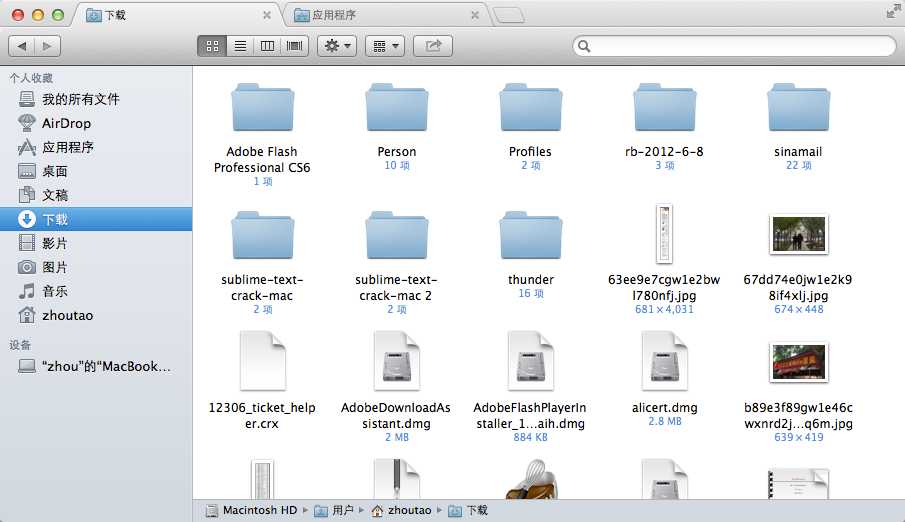
拷贝路径 – 启用该功能后,你可以直接在文件/文件夹上点击右键,然后拷贝其路径。路径包含多种样式,比如可以直接在浏览器中打开的 URL,比如可以直接在 Finder 中打开的 PATH,比如可以直接粘贴到「终端」的 Terminal PATH 等等,还可以拷贝以路径通配符(如~)开头的 Short Path。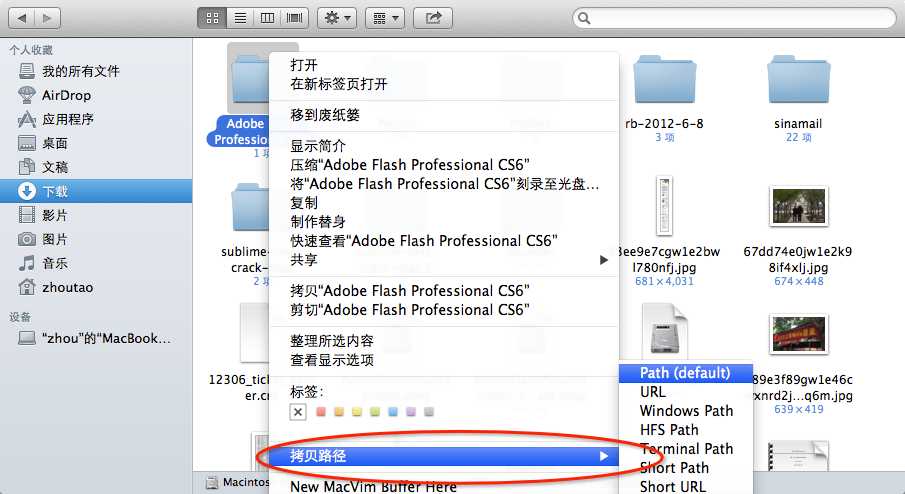
隐藏桌面 – 设置一个快捷键,可以通过该快捷键显示/隐藏桌面上的图标。如果你的桌面跟我的一样乱,那么这个功能会非常有用。
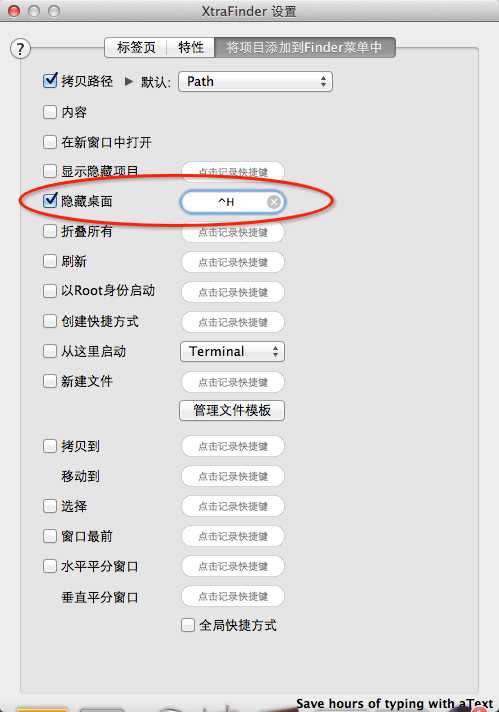
拷贝到/移动到 – 可以直接在文件/文件夹上点击右键,将该文件/文件夹拷贝到指定的地方,并不需要先打开目标路径然后粘贴,有点类似于 Windows 上的「发送到」功能。
选择 – 可以用来方便的选择所有文件名中包含指定字符(串)的文件,也可以用来选择所有指定扩展名的文件。
除了上面这几个栗子之外,XtraFinder 还有很多其他功能,大家可以根据自己的使用习惯来选择使用。他们的官网地址为:http://www.trankynam.com/xtrafinder/。
标签:
原文地址:http://www.cnblogs.com/goodboy-heyang/p/4845387.html